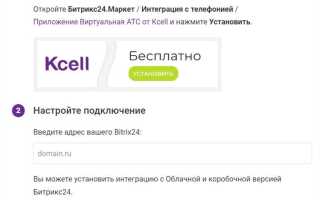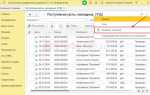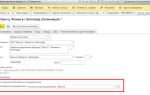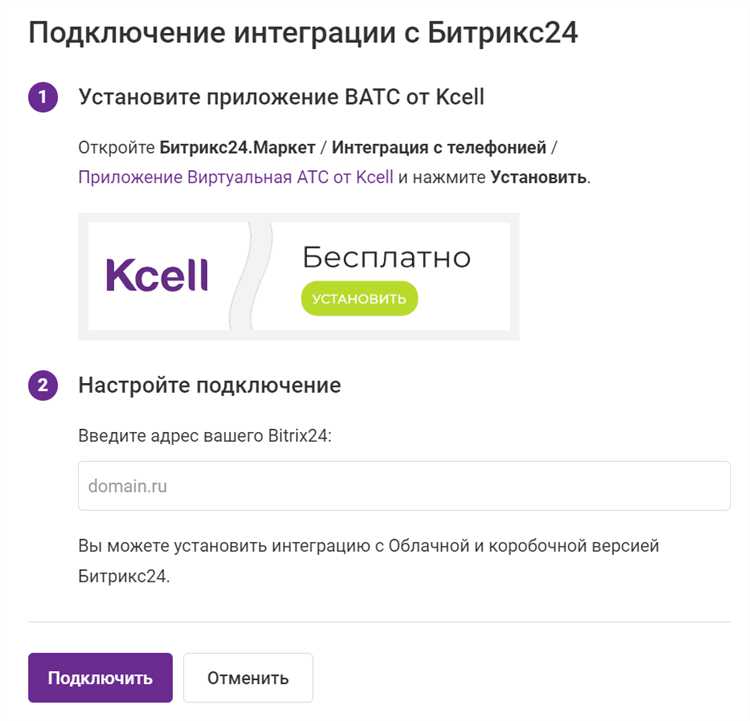
Использование собственного домена в Битрикс24 позволяет обеспечить полную брендированность портала, повысить доверие пользователей и упростить навигацию. Вместо стандартного адреса вида company.bitrix24.ru можно настроить доступ по адресу вида portal.company.ru, что особенно важно для корпоративной идентичности.
Подключение домена требует выполнения нескольких шагов: подготовка DNS-записей, настройка SSL-сертификата и привязка домена в самом портале. Для корректной работы необходимо иметь доступ к панели управления доменом у регистратора и к административной части Битрикс24 (в облачной версии – с правами администратора аккаунта).
DNS-настройки включают создание CNAME-записи, указывающей на поддомен custom.bitrix24.site, или, в случае использования собственного сервера, настройку A-записи с IP-адресом хостинга. Изменения вступают в силу в течение 1–24 часов в зависимости от TTL записей. Также важно проверить, что в зоне безопасности (SSL/TLS) установлен действующий сертификат. Битрикс24 автоматически выпускает бесплатный сертификат Let’s Encrypt, если DNS-запись указана корректно.
После технической настройки в административном интерфейсе Битрикс24 нужно перейти в раздел «Мой тариф» → «Подключение домена» и ввести нужное доменное имя. Система автоматически проверит конфигурацию и, при успешной верификации, активирует привязку. Все обращения к порталу будут перенаправлены на указанный домен, включая авторизацию, CRM-формы и другие встроенные модули.
Подключение домена в Битрикс24 доступно на коммерческих тарифах. Важно учитывать, что любые изменения в DNS-записях могут временно повлиять на доступность портала, поэтому рекомендуется выполнять настройку в периоды минимальной нагрузки. Поддержка Битрикс24 предоставляет базовые инструкции, но при необходимости можно задействовать технического специалиста или интегратора.
Требования к домену для подключения к Битрикс24
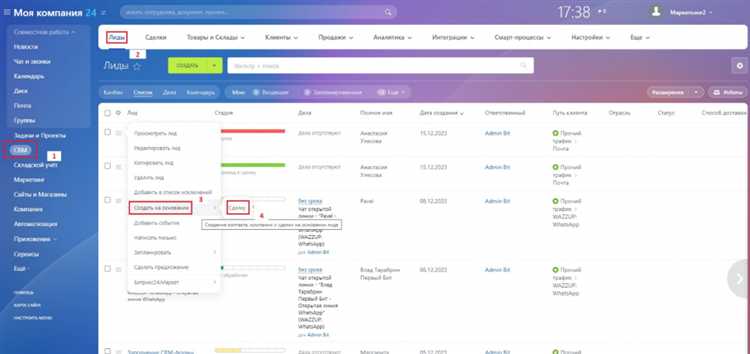
Перед подключением собственного домена к Битрикс24, необходимо убедиться, что домен соответствует техническим и административным требованиям системы. Несоблюдение этих требований приведёт к ошибкам при настройке и невозможности корректной работы портала.
Во-первых, домен должен быть зарегистрирован и активен. Он не должен находиться в процессе удаления или ожидания продления. Рекомендуется использовать домены второго уровня, так как некоторые поддомены могут не пройти валидацию.
Во-вторых, домен должен быть делегирован на DNS-серверы, поддерживающие ручное управление записями. В большинстве случаев это хостинг-провайдеры или специализированные DNS-сервисы. Обязательное условие – возможность добавить A-запись и CNAME-запись.
Для корректной работы HTTPS-соединения требуется наличие SSL-сертификата. Если используется собственный сервер, необходимо обеспечить автоматическое продление сертификата (например, через Let’s Encrypt). В случае подключения через Битрикс24.Хостинг, SSL настраивается автоматически.
Важно: домен не должен использоваться для других активных сайтов или сервисов, которые могут конфликтовать с настройками портала. Также не допускается наличие активных редиректов на сторонние ресурсы.
Технические DNS-записи, которые необходимо будет добавить:
| A-запись | Указывает на IP-адрес сервера Битрикс24 или хостинга (точный IP предоставляется при подключении) |
| CNAME-запись | Может потребоваться для поддомена, указывающего на домен Битрикс24 (например, portal.example.com → yourcompany.bitrix24.site) |
Дополнительно необходимо отключить защиту от подмены IP (Proxy Protection), если она используется у провайдера, так как это мешает работе SSL и перенаправлению трафика.
Проверка доступности домена для подключения
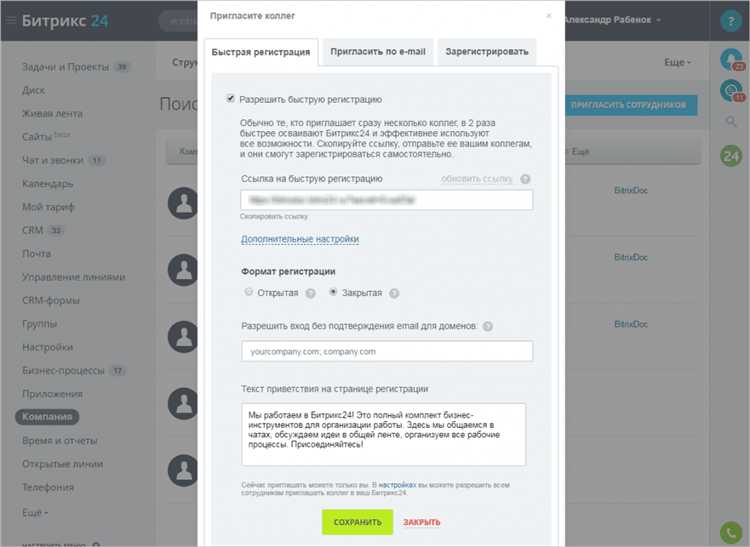
Перед подключением домена к Битрикс24 необходимо убедиться, что домен соответствует техническим требованиям и не используется в других проектах.
- Домен должен быть зарегистрирован и активен. Проверить статус можно через WHOIS-сервисы, например, whois.nic.ru или who.is. Убедитесь, что срок регистрации не истекает в ближайшие дни.
- Домен не должен быть подключён к другому порталу Битрикс24. При попытке привязки уже используемого домена система выдаст ошибку. Чтобы проверить это, создайте временный портал Битрикс24 и выполните попытку подключения – в случае отказа домен уже занят.
- DNS-записи домена должны быть доступны для редактирования. Битрикс24 требует указания определённых записей (A-запись или CNAME) на стороне регистратора. Если управление DNS заблокировано, подключение будет невозможно.
- SSL-сертификат для домена будет выпускаться автоматически через Let’s Encrypt. Убедитесь, что на домене отсутствуют редиректы на другие ресурсы, которые могут мешать прохождению валидации.
- Удалите все старые A и CNAME записи, связанные с предыдущими сайтами, чтобы избежать конфликтов и ошибок разрешения доменного имени.
После выполнения всех пунктов можно переходить к настройке DNS и подключению домена в интерфейсе Битрикс24.
Пошаговая настройка DNS-записей у регистратора
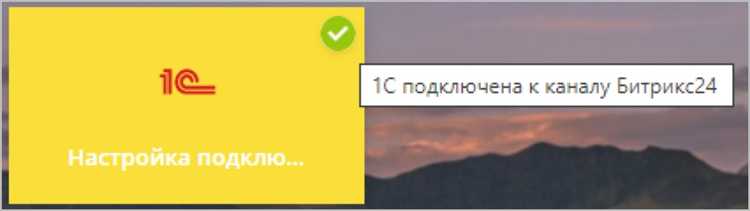
Для подключения домена к Битрикс24 необходимо создать и изменить определённые DNS-записи у вашего регистратора доменов. Ниже приведён точный порядок действий.
- Авторизуйтесь в личном кабинете регистратора домена.
- Перейдите в раздел управления DNS или редактирования зоны DNS для нужного домена.
- Удалите или измените существующие записи, которые могут конфликтовать с новыми (особенно A, CNAME и MX).
- Создайте A-запись:
- Имя (Name или Host): @
- Тип (Type): A
- Значение (Value): 185.129.100.112
- Создайте CNAME-запись для поддомена:
- Имя: www
- Тип: CNAME
- Значение: ваш-домен.ru.
- Создайте TXT-запись для проверки владения доменом:
- Имя: @
- Тип: TXT
- Значение: запись, выданная в Битрикс24
- Сохраните изменения и дождитесь обновления DNS. Это может занять до 24 часов, но обычно изменения вступают в силу быстрее.
Проверить корректность настроек можно через команду nslookup или сервисы типа Google Dig.
Добавление домена в административную панель Битрикс24
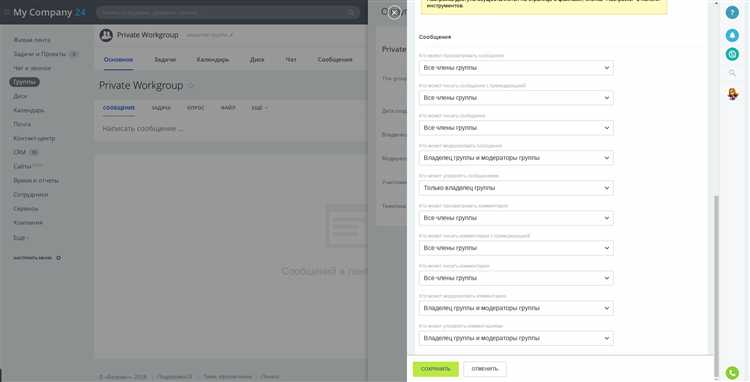
Откройте административную панель Битрикс24 и перейдите в раздел «Настройки» → «Сайты» → «Домены». Нажмите кнопку «Добавить домен».
В появившемся поле введите доменное имя в формате: example.ru без префикса https:// или www. Убедитесь, что выбран правильный сайт, если в аккаунте несколько сайтов или лендингов.
После добавления система сгенерирует CNAME или A-запись для настройки у регистратора. Запишите значения – они понадобятся для верификации.
Не закрывая вкладку, перейдите в панель управления доменом у регистратора. Добавьте CNAME-запись (или A-запись, если требуется) согласно предоставленным данным. Изменения в DNS могут вступать в силу до 24 часов, но чаще это занимает 10–30 минут.
Вернитесь в административную панель Битрикс24 и нажмите «Проверить подключение». После успешной верификации домен будет активирован и назначен на выбранный сайт.
Если проверка не проходит, убедитесь, что DNS-записи обновлены корректно и у домена нет дополнительных редиректов, мешающих проверке.
Проверка SSL-сертификата и автоматическое подключение HTTPS
После привязки домена к порталу Битрикс24 важно убедиться, что SSL-сертификат корректно установлен. Это необходимо для шифрования данных и обеспечения безопасного соединения по протоколу HTTPS.
Платформа автоматически инициирует выпуск бесплатного SSL-сертификата Let’s Encrypt сразу после успешной привязки домена. Процесс занимает до 24 часов. Убедитесь, что DNS-записи домена уже обновлены и указывают на IP-адрес Битрикс24. Без этого выпуск сертификата невозможен.
Для проверки статуса сертификата перейдите в раздел «Мой тариф» → «Настройки домена». Если сертификат активен, статус будет отображаться как «SSL включён». В противном случае следует проверить корректность DNS-записей и при необходимости повторно инициировать подключение.
После активации SSL весь трафик автоматически перенаправляется на HTTPS. Дополнительной настройки редиректа не требуется. Однако для гарантии корректной работы проверьте, что сторонние ресурсы (скрипты, виджеты) на сайте загружаются по защищённому протоколу.
Если вы используете собственный SSL-сертификат, его загрузка возможна только при подключённом тарифе с соответствующей поддержкой. В этом случае необходимо вручную указать ключ и сертификат в административной панели.
Решение частых ошибок при привязке домена
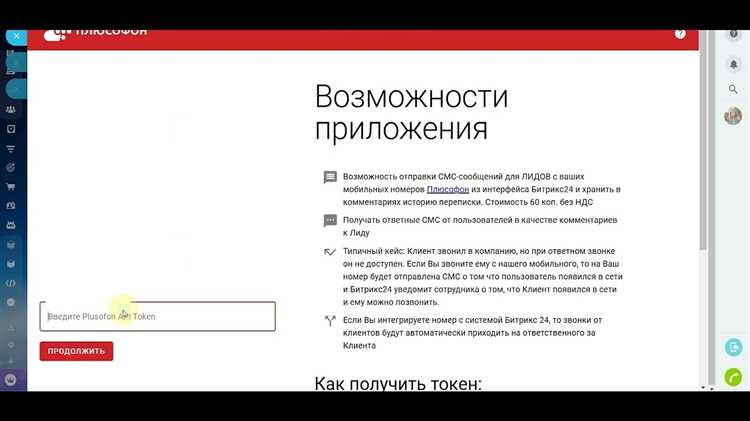
Ошибка «Домен не найден» возникает из-за неправильных записей DNS. Проверьте, что A-запись указывает на IP-адрес сервера Битрикс24, а CNAME для поддомена – на правильный адрес. Изменения в DNS вступают в силу до 24 часов, поэтому повторная проверка должна выполняться не ранее чем через сутки после внесения правок.
Ошибка с подтверждением права владения доменом обычно связана с отсутствием или неверным содержимым TXT-записи. Для успешной валидации создайте TXT-запись строго в формате, предоставленном Битрикс24, без дополнительных пробелов и символов. Проверяйте наличие записи через сторонние сервисы проверки DNS.
Если возникает сбой при SSL-сертификате, убедитесь, что домен корректно направлен на сервер, и DNS-записи стабилизировались. Часто сертификат не выдаётся из-за преждевременной попытки активации. Рекомендуется дождаться полного обновления DNS и только потом запускать процесс получения сертификата в Битрикс24.
Ошибка «Домен используется в другом аккаунте» связана с тем, что домен уже был подключён к другому порталу. Для решения обратитесь в поддержку Битрикс24 с подтверждением владения доменом и просьбой о снятии привязки или самостоятельно отключите домен в старом аккаунте.
Проблемы с редиректом и доступом часто вызваны конфликтом правил в файле .htaccess или некорректной настройкой в панели управления хостингом. Проверьте отсутствие перенаправлений, которые могут мешать корректной работе домена с Битрикс24, и при необходимости временно отключите их для тестирования.
Смена основного домена портала Битрикс24
Для изменения основного домена необходимо перейти в раздел «Настройки» > «Администрирование» > «Основной домен» в панели управления порталом. Важно, чтобы новый домен был предварительно добавлен и подтверждён в разделе «Подключение своего домена».
Перед сменой домена убедитесь, что все DNS-записи для нового адреса корректно настроены на стороне хостинг-провайдера: должны быть прописаны записи типа A или CNAME, указывающие на серверы Битрикс24. Несоответствие приведёт к ошибкам доступа и сбоям в работе портала.
После выбора нового основного домена система автоматически обновит ссылки на все сервисы и внутренние ресурсы. Рекомендуется заранее уведомить сотрудников о предстоящем изменении, поскольку после смены прежний домен перестанет работать как основной, и вход по старому адресу станет недоступен.
Смена домена требует перезапуска сессий пользователей – всем необходимо будет заново авторизоваться. Если на портале интегрированы внешние сервисы (например, вебхуки или приложения), проверьте и обновите в них настройки с новым доменом.
Для избежания потери трафика подключите перенаправление с предыдущего домена на новый через 301 редирект на уровне DNS или веб-сервера. Это поможет сохранить SEO-показатели и корректно перенаправлять внешние ссылки.
Удаление или замена ранее подключенного домена

Для удаления домена из Битрикс24 необходимо зайти в раздел «Настройки» → «Домен» и выбрать текущий подключенный домен. Там доступна функция отключения, которая снимет привязку домена к вашему аккаунту. После этого домен перестанет работать с вашим порталом, а настройки DNS можно будет перенастроить для других сервисов.
Для замены домена сначала удалите старый, следуя указанной процедуре. Затем добавьте новый домен через пункт «Добавить домен», указав имя и подтвердив права на управление через внесение записи в DNS (TXT-запись или CNAME). Убедитесь, что в DNS нового домена корректно прописаны записи для работы с Битрикс24: A-запись на IP сервера и записи для почты (MX, SPF), если используете почтовый сервис.
Если домен использовался для почты в Битрикс24, перед удалением нужно сохранить и перенести все MX-записи, иначе почта перестанет доставляться. Для минимизации простоя рекомендуется выполнять замену в часы наименьшей активности пользователей.
После замены домена проверьте работу сайта и почты через инструмент проверки DNS и SSL-сертификатов. Для корректной работы HTTPS на новом домене выполните перегенерацию сертификата в настройках портала. Ошибки на этом этапе могут привести к недоступности портала.
Вопрос-ответ:
Что нужно подготовить перед подключением собственного домена к Битрикс24?
Для подключения домена необходимо иметь зарегистрированный домен у любого регистратора и доступ к его настройкам DNS. Также потребуется аккаунт администратора в Битрикс24, чтобы задать параметры домена в системе. Важно проверить, что домен свободен и не используется на другом ресурсе. Наличие SSL-сертификата для обеспечения защищённого соединения будет дополнительным плюсом.
Какие шаги включает процесс подключения домена в Битрикс24?
Процесс начинается с добавления домена в разделе настроек Битрикс24. Затем нужно изменить DNS-записи у регистратора: обычно требуется создать запись типа CNAME или A, указывающую на сервера Битрикс24. После внесения изменений в DNS необходимо дождаться их обновления, что может занять от нескольких минут до нескольких часов. В конце нужно проверить корректность подключения через интерфейс Битрикс24 и активировать домен для использования.
Как узнать, правильно ли настроены DNS-записи для моего домена после подключения к Битрикс24?
Для проверки можно воспользоваться специальными онлайн-сервисами, которые показывают текущие DNS-записи домена. Важно, чтобы записи совпадали с теми, которые рекомендует Битрикс24, например, CNAME указывал на адрес платформы. Также в панели управления Битрикс24 обычно отображается статус подключения, где можно увидеть ошибки или подтверждение успешного соединения. Если записи не совпадают или изменения не применились, потребуется перепроверить настройки у регистратора.
Можно ли использовать собственный домен с бесплатной версией Битрикс24?
В бесплатной версии Битрикс24 возможность подключения своего домена ограничена. Обычно эта функция доступна в платных тарифах, так как требует дополнительных технических настроек и выделенных ресурсов. Если в вашем аккаунте нет такой опции, можно рассмотреть переход на платный план, где предусмотрена поддержка собственных доменов и расширенные возможности по брендингу.
Что делать, если после подключения домена сайт Битрикс24 не открывается по новому адресу?
Если сайт не отображается по новому домену, стоит проверить правильность внесённых DNS-записей и время их обновления — иногда изменения вступают в силу не сразу. Также убедитесь, что домен активирован в настройках Битрикс24. В случае ошибки может помочь очистка кэша браузера или проверка на предмет блокировок в сети. Если проблема сохраняется, рекомендуется обратиться в службу поддержки Битрикс24 с указанием домена и описанием ситуации.